-
qq隐藏了怎么找出来,小编告诉你怎么找出隐藏的qq
- 2018-06-27 11:50:33 来源:windows10系统之家 作者:爱win10
有的上班族经常在上班的时候将自己的qq隐藏掉,不让领导发现他们上班在聊qq。可以自己将qq隐藏了又不知道怎么找回来qq图标,那么qq隐藏了怎么办呢?下面,小编跟大家讲解找出隐藏的qq的技巧。
很多网友都喜欢把自己的qq隐藏起来,以免聊天内容被别人看到,可是隐藏了之后又找不到在哪里,有些朋友为了不被发现聊QQ,把任务栏右下角的QQ图标设置为不显示,可以隐藏后发现不知道怎么找回来了,怎么让QQ再显示图标呢?下面,小编给大家介绍找出隐藏的qq的方法。
怎么找出隐藏的qq
首先要登录自己的QQ账号
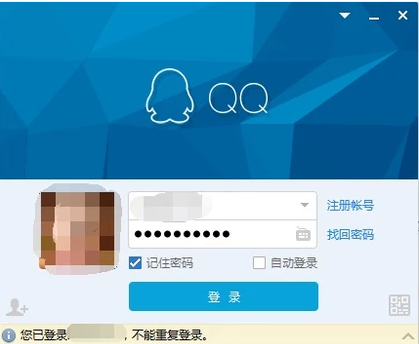
隐藏系统软件图解1
然后查看任务栏中有没有QQ图标。如果没有,同时按住键盘上的Ctrl+Alt+Del,查看Windows任务管理器--应用程序---任务项里有没有QQ程序。
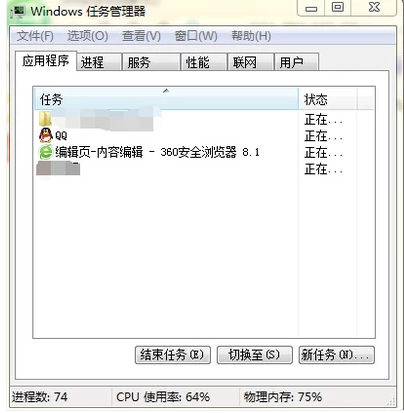
qq系统软件图解2
如果还是不行,请按住键盘上的Ctrl+Alt+Z,会有QQ聊天窗口或QQ主界面弹出
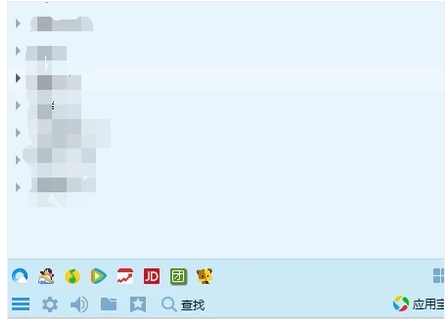
qq系统软件图解3
打开锯齿型图标的“系统设置”——“基本设置”——“主面板”——“在任务栏通知区域显示qq图标”,打钩。就可以看到QQ图标了。
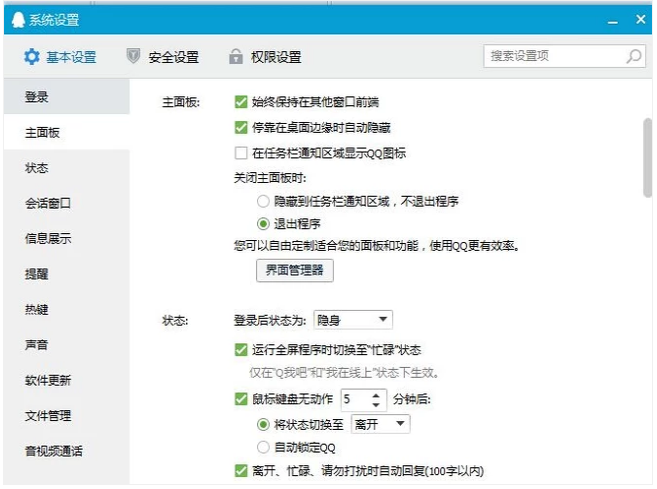
隐藏系统软件图解4
以上就是找出隐藏的qq的经验。
猜您喜欢
- drivers文件夹,小编告诉你drivers文件..2018-08-23
- 小编告诉你电脑护眼怎么设置..2017-08-24
- 细说深度win7系统2019-04-08
- 如何在Win7系统休眠状态下载..2014-11-20
- Windows物理内存与虚拟内存的区别与关..2015-01-07
- win7之家win7系统最新教程2017-11-01
相关推荐
- 自动windows7镜像激活的方法 2022-12-08
- 小编告诉你解决电脑黑屏的方法.. 2018-10-10
- 0xC004E003,小编告诉你win7激活错误代.. 2018-03-06
- 为什么笔记本无线网络找不到?.. 2016-08-19
- 小猪重装系统大师图文教程.. 2017-02-24
- Win7系统无线网络出故障时诊断修复的.. 2015-01-15





 系统之家一键重装
系统之家一键重装
 小白重装win10
小白重装win10
 IsoBuster Pro v3.2 正式版附注册码 (CD/DVD数据恢复工具)
IsoBuster Pro v3.2 正式版附注册码 (CD/DVD数据恢复工具) 系统之家win10系统下载64位专业版v201806
系统之家win10系统下载64位专业版v201806 雨林木风Ghost Win8 32位纯净版201605
雨林木风Ghost Win8 32位纯净版201605 人民币转换工具1.0绿色版(货币兑换查询器)
人民币转换工具1.0绿色版(货币兑换查询器) 小白系统ghost win7 64位纯净版201510
小白系统ghost win7 64位纯净版201510 电脑公司xp sp3快速装机版 v1909
电脑公司xp sp3快速装机版 v1909 新萝卜家园Wi
新萝卜家园Wi 深度技术win1
深度技术win1 深度技术Ghos
深度技术Ghos 简单游游戏脚
简单游游戏脚 电脑公司win7
电脑公司win7 萝卜家园Ghos
萝卜家园Ghos 系统之家ghos
系统之家ghos 小白系统win1
小白系统win1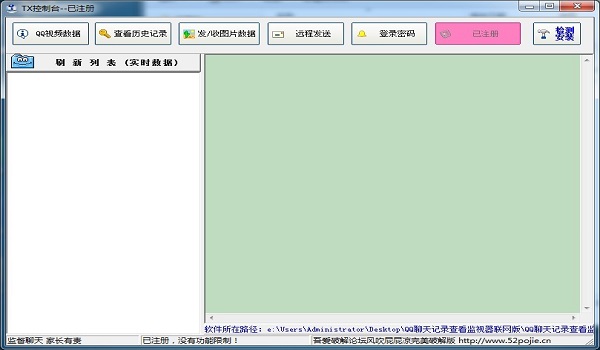 QQ聊天查看器
QQ聊天查看器 HP优盘启动盘
HP优盘启动盘 小白系统Ghos
小白系统Ghos 粤公网安备 44130202001061号
粤公网安备 44130202001061号